
| Online nápověda aplikace SpaceClaim |

|
Nástroj Split Edges najde a sloučí sbíhající se hrany, které neoznačují hranice nových ploch.
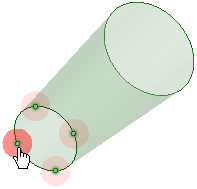
Ve skupině Fix na kartě Repair klikněte na položku ![]() Split Edges.
Split Edges.
Nástroj automaticky najde a zvýrazní rozdělené hrany, jak je znázorněno na obrázku výše.
Vyberte objekt(y), který(é) chcete změnit:
Pomocí nástroje Select Problem vyberte zvýrazněné oblasti, které chcete změnit. Když přejdete myší přes problémovou oblast, kurzor se změní na ikonu ruky. Tento nástroj je ve výchozím nastavení aktivní.
Pomocí nástroje Select Geometry vyberte hrany, které nebyly automaticky detekovány.
Před opravou problémů si ve skupině pásu karet Navigate můžete pomocí ovládacích prvků zobrazit jednotlivé problémy zvlášť.
Pomocí tlačítek Next (Další) a Previous (Předchozí) můžete procházet mezi zjištěnými problémy a zvýrazňovat je.
Zvolte položku Zoom to fit, pokud chcete po kliknutí na tlačítko Next nebo Previous automaticky zvětšit problém v oblasti návrhu.
Klikněte na nástroj Complete.
Aplikace SpaceClaim sloučí zvýrazněné oblasti.
Následující nástroje vás provedou procesem:
|
|
Nástroj Select Problem je ve výchozím nastavení aktivní. Umožní vám vybrat problémové oblasti, které jsou automaticky nalezeny nástrojem. |
|
|
Nástroj Select Geometry umožňuje vybrat body, které nebyly automaticky nalezeny. Chcete-li v oblasti návrhu vybrat více bodů, podržte při výběru klávesu Ctrl nebo použijte pro výběr rámeček. |
|
|
Pomocí nástroje Exclude Problem můžete vyloučit oblasti, které nechcete vybrat a opravit. |
|
|
Nástroj Complete sloučí všechny zvýrazněné oblasti. |
© Copyright 2015 SpaceClaim Corporation. Všechna práva vyhrazena.